来源:www.laomaotao.org 时间:2018-08-29 13:15
我们都清楚win7系统在默认情况下,图盘一般都是通过windows照片查看器来打开的,有很多用户都不喜欢使用系统默认的看图工具,想要使用其它的看图软件来打开,那么win7系统怎么更换打开方式呢?今天为大家分享win7系统更换打开方式的操作方法。
更换打开方式方法:
1、打开图片(任意一张),我们看到还是原来的看图工具;如图所示:

2、然后点击左上角的文件旁的小三角形;如图所示:

3、点击属性,或者一开始就按住键盘组合键”alt+enter(也就是回车键)“(先点击看图窗口,否则系统可能无法确认你在使用这个窗口导致无法使用快捷键);如图所示:

4、然后点击”windows照片查看器“的更改;如图所示:
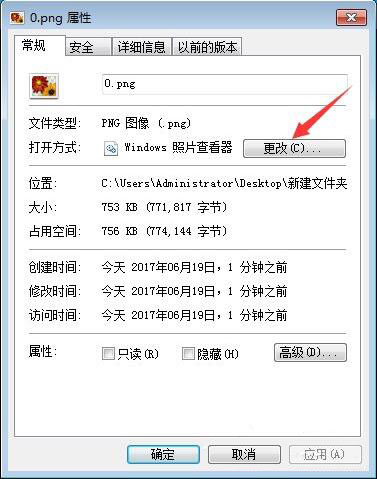
5、然后点击你想用的查看器,点击”确定“即可。如图所示:
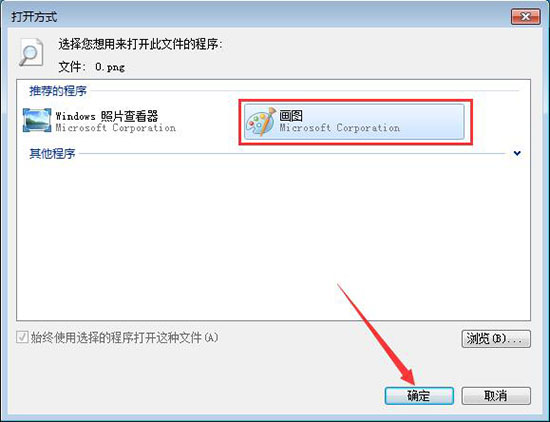
关于win7系统更换打开方式的操作步骤就为用户们详细介绍到这边了,如果用户们不知道怎么更换打开方式,可以参考以上方法步骤进行操作哦,希望本篇教程对大家有所帮助,更多精彩教程请关注新毛桃官方网站。
责任编辑:新毛桃:http://www.laomaotao.org